Bạn đã bao giờ muốn xóa nền khỏi ảnh chưa? Chà, bạn có thể dễ dàng làm điều đó với dụng cụ cắt ảnh! Những công cụ này giúp bạn chọn và loại bỏ những phần không mong muốn trong ảnh của mình. Nó cho phép bạn nâng cao và tùy chỉnh hình ảnh của mình một cách dễ dàng. Cho dù bạn đang chỉnh sửa ảnh selfie, ảnh sản phẩm hay phong cảnh, công cụ cắt ảnh là điều cần thiết để tạo ra những hình ảnh tuyệt đẹp. Hãy cùng chúng tôi tìm hiểu cách chọn loại tốt nhất cho nhu cầu của bạn!
Phần 1. Cách chọn công cụ cắt ảnh
Việc chọn công cụ cắt ảnh phù hợp là điều cần thiết để chỉnh sửa ảnh. Dưới đây là một số bước đơn giản để giúp bạn chọn cái tốt nhất:
1. Hiểu nhu cầu của bạn
Hãy xem xét bạn sẽ sử dụng nền tảng này để làm gì. Bạn có cần nó để cắt xén cơ bản? Hay bạn muốn các tính năng nâng cao hơn như xóa nền hoặc lựa chọn chính xác?
2. Kiểm tra tính tương thích
Đảm bảo nền tảng hoạt động với thiết bị và hệ điều hành của bạn. Một số nền tảng như Windows, Mac hoặc điện thoại thông minh có thể chỉ hoạt động trên các nền tảng cụ thể.
2. Giao diện thân thiện với người dùng
Hãy tìm một công cụ có giao diện dễ sử dụng. Nó phải có các nút và menu rõ ràng để đơn giản hóa việc chỉnh sửa ảnh, đặc biệt nếu bạn chưa có kinh nghiệm.
4. Chi phí & Ngân sách
Một số công cụ miễn phí, trong khi những công cụ khác yêu cầu mua một lần hoặc đăng ký. Quyết định số tiền bạn sẽ chi tiêu và chọn nền tảng phù hợp với ngân sách của bạn.
Phần 2. Công cụ cắt ảnh trực tuyến
1. Công cụ xóa nền AVAide
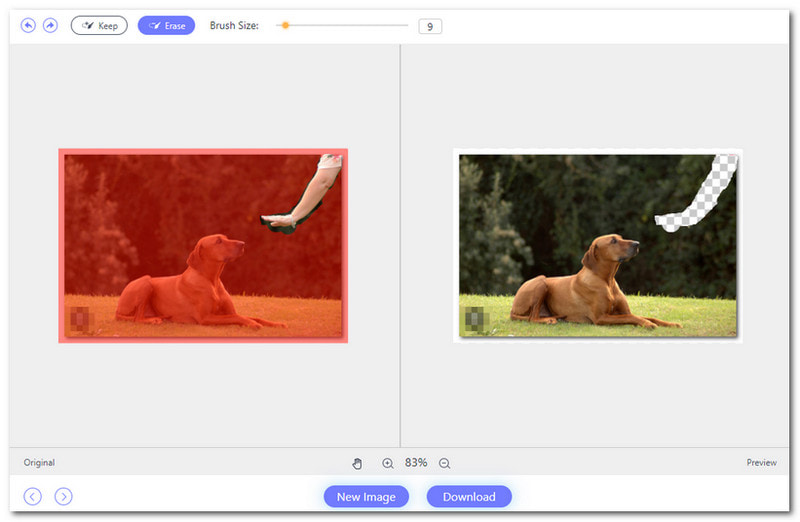
Công cụ xóa nền AVAide là công cụ cắt ảnh tốt nhất mà bạn có thể truy cập trực tuyến. Nó cung cấp một giao diện dễ hiểu. Nó giúp mọi người dễ dàng sử dụng, cho dù bạn là người mới bắt đầu hay chuyên nghiệp.
AVAide Background Remover cung cấp tùy chọn cọ vẽ. Nó cho phép bạn làm nổi bật các phần của hình ảnh bạn muốn giữ lại trong khi xóa nền. Tính năng này cho phép bạn kiểm soát chính xác đầu ra cuối cùng.
Nhưng những lợi ích của AVAide Background Remover còn tiếp tục vượt xa hơn thế. Bạn có thể chỉnh sửa thêm hình ảnh của mình bằng cách thay đổi màu sắc, thêm hình ảnh khác hoặc cắt xén nó để hoàn thiện. Với bản xem trước theo thời gian thực, bạn có thể xem kết quả chỉnh sửa của mình.
- Ưu điểm
- Nó sử dụng trí tuệ nhân tạo và công nghệ xóa nền tự động.
- Nó xử lý các định dạng hình ảnh khác nhau, bao gồm JPG, PNG và GIF.
- Người dùng có thể sửa đổi nền của hình ảnh của họ cho các nhu cầu khác nhau.
- Người dùng có thể sử dụng tất cả các tính năng mạnh mẽ mà không tốn một xu nào.
- Nhược điểm
- Nó đòi hỏi phải có kết nối internet để sử dụng nó.
- Có thể có trường hợp nó không chụp chính xác các chi tiết hoặc thành phần cụ thể trong ảnh.
2. Kéo cắt ảnh
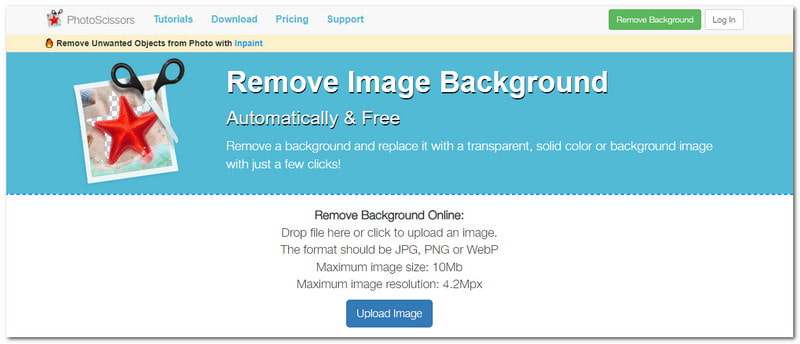
PhotoScissors là một nền tảng dựa trên web để cắt các đối tượng khỏi ảnh. Nó có thể giúp bạn xóa nền khỏi hình ảnh một cách tự động. Nó đã bảo vệ bạn cho dù bạn muốn thay đổi nền bằng một màu đơn sắc hay một hình ảnh khác.
Nền tảng này có thể xử lý các nền tảng phức tạp. Chúng bao gồm những người có tóc hoặc các vật thể bán trong suốt. Tất cả những gì bạn phải làm là đánh dấu những khu vực bạn muốn giữ lại và những khu vực bạn muốn xóa. Thật vậy, PhotoScissors là một công cụ cắt ảnh bắt buộc phải có cho bất kỳ ai cần xóa nền ảnh.
- Ưu điểm
- Nó hỗ trợ các định dạng hình ảnh tiêu chuẩn.
- Nó tự hào có một giao diện dễ hiểu.
- Người dùng có thể thay thế hình nền bằng màu trong suốt, đồng nhất hoặc hình nền khác.
- Nhược điểm
- Nó dựa vào kết nối internet ổn định.
- Nó có những hạn chế về kích thước hình ảnh lên tới mười megabyte.
- Nó có những hạn chế về độ phân giải hình ảnh lên tới 4,2M pixel.
Phần 3. Công cụ cắt ảnh ngoại tuyến
1. Adobe Photoshop
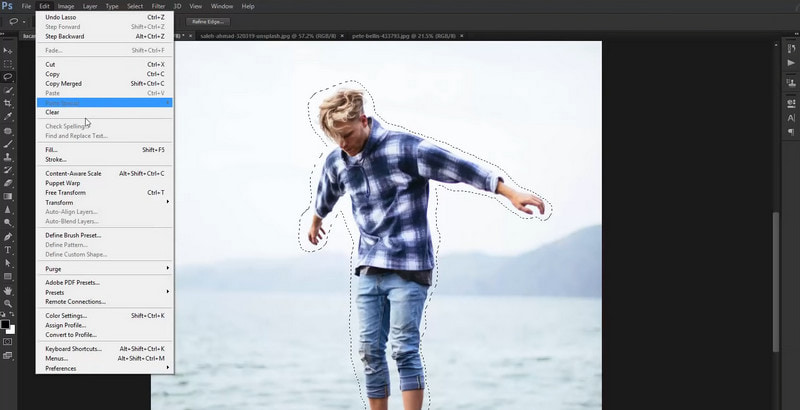
Adobe Photoshop là một nền tảng mạnh mẽ được biết đến rộng rãi nhờ khả năng xử lý hình ảnh và sự thành thạo của nó như một nền tảng cắt ảnh. Chương trình này cho phép bạn chọn các khu vực cụ thể của hình ảnh mà bạn muốn cắt bỏ.
Hơn nữa, Photoshop hỗ trợ các lớp và độ trong suốt. Bạn có thể đặt hình cắt của mình lên nền mới hoặc kết hợp nó với các hình ảnh khác để tạo tác phẩm nghệ thuật tổng hợp. Làm việc với các lớp cho phép bạn kiểm soát hoàn toàn việc định vị và sắp xếp các phần tử của mình.
- Ưu điểm
- Nó cung cấp nhiều công cụ chỉnh sửa khác nhau để thay đổi độ sáng, độ tương phản, v.v.
- Nó cho phép người dùng có được những đường cắt trông chuyên nghiệp, phù hợp với nhiều mục đích khác nhau.
- Nó cung cấp nhiều công cụ lựa chọn như cây đũa thần, công cụ bút, v.v.
- Nhược điểm
- Giao diện có thể gây choáng ngợp cho người mới bắt đầu.
- Nó yêu cầu trả phí hoặc mua một lần.
- Nó đòi hỏi một hệ thống máy tính mạnh mẽ để chạy trơn tru.
2. GIMP
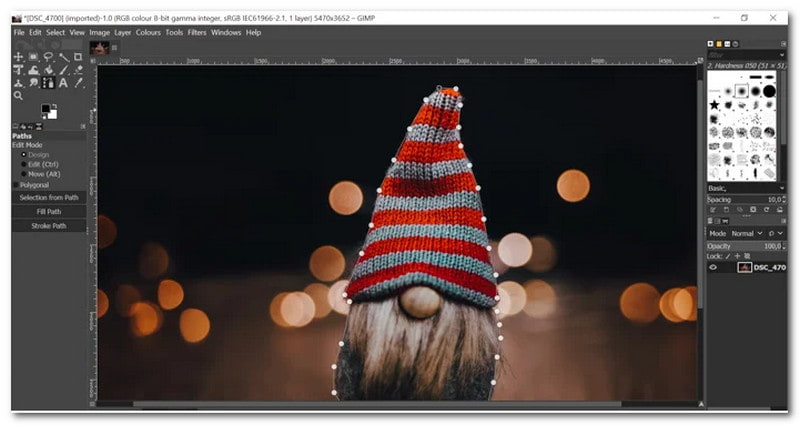
GIMP là một chương trình mã nguồn mở miễn phí, hoạt động như một nền tảng ngoại tuyến mạnh mẽ để cắt các thành phần khỏi ảnh. Người dùng có thể tạo các phần cắt trông chuyên nghiệp bằng các công cụ lựa chọn, tính năng tạo mặt nạ nâng cao và khả năng chỉnh sửa. Cho dù bạn là người có sở thích hay chuyên nghiệp, nó đều cung cấp các tính năng bạn cần để đạt được kết quả rõ ràng và ấn tượng.
- Ưu điểm
- Nó hoàn toàn miễn phí để tải về và sử dụng.
- Nó cho phép người dùng làm việc với nhiều lớp.
- Nó cung cấp một bộ tính năng để chỉnh sửa và thao tác ảnh.
- Nhược điểm
- Nó có những hạn chế khi nói đến khả năng tương thích định dạng hình ảnh.
- Giao diện và tính năng có thể gây choáng ngợp cho người mới bắt đầu.
Phần 4. Ứng dụng Photo Cut Out cho iOS và Android
1. Đạo diễn ảnh
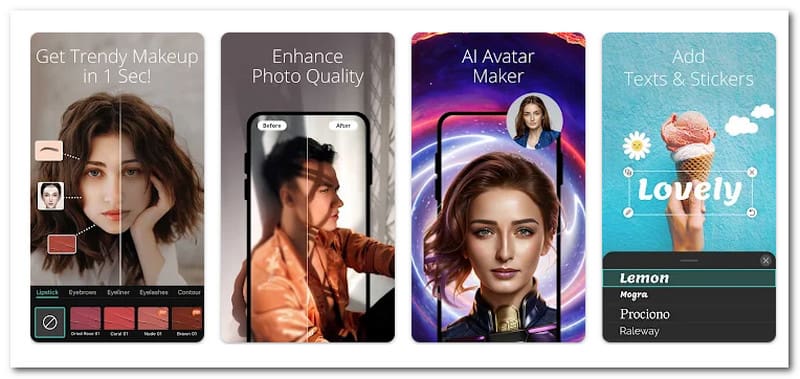
Một ứng dụng cắt ảnh mạnh mẽ nhưng thân thiện với người mới sử dụng có sẵn cho thiết bị iOS và Android là PhotoDirector. Nó cung cấp tính năng cắt bỏ chính xác và dễ sử dụng để loại bỏ nền khỏi hình ảnh. Nó sử dụng các thuật toán thông minh để tự động phát hiện và chọn đối tượng chính trong ảnh của bạn. Hơn nữa, PhotoDirector cho phép bạn lưu ảnh có độ phân giải cao và chia sẻ chúng trên nền tảng truyền thông xã hội hoặc ứng dụng nhắn tin.
- Ưu điểm
- Nó cung cấp một giao diện trực quan.
- Nó cung cấp các tùy chọn thay thế nền, bao gồm màu đơn sắc, hình ảnh khác, v.v.
- Nó cung cấp các tùy chọn để người dùng tinh chỉnh các cạnh của lựa chọn của họ.
- Nhược điểm
- Một số tính năng nâng cao yêu cầu thanh toán.
- Người dùng có thiết bị cũ hơn có thể gặp hiệu suất chậm hơn.
- Thư viện phông nền sáng tạo hoặc chia sẻ hình ảnh lên mạng xã hội của ứng dụng yêu cầu có kết nối internet.
2. Kỳ ảo
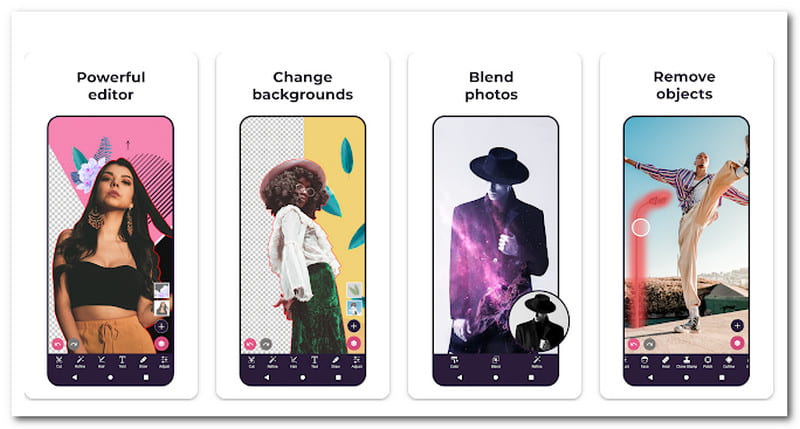
Pixomatic Photo Editor được biết đến với các công cụ cắt ảnh tiên tiến. Nó cho phép người dùng chọn và xóa các đối tượng khỏi hình ảnh một cách chính xác. Ứng dụng này cung cấp các tính năng như tự động phát hiện đối tượng, che tóc và tinh chỉnh các điều chỉnh để tinh chỉnh các cạnh. Bên cạnh đó, nó còn cung cấp nhiều tùy chọn chỉnh sửa sáng tạo. Nó cho phép bạn nâng cao ảnh của mình bằng các hiệu ứng và lớp phủ nghệ thuật.
- Ưu điểm
- Nó cho phép người dùng lưu hình ảnh đã chỉnh sửa của họ ở độ phân giải cao.
- Nó tự hào có giao diện thân thiện với người mới bắt đầu với các điều khiển trực quan.
- Nó có tính năng tự động phát hiện đối tượng và khả năng che tóc.
- Nhược điểm
- Nó không có lịch sử hoàn tác.
- Một số người dùng thỉnh thoảng gặp trục trặc hoặc lỗi.
- Bạn phải tận dụng phiên bản trả phí để truy cập các tính năng nâng cao.
Phần 5. Những câu hỏi thường gặp về Photo Cut Out Tool
Làm thế nào để biến một bức ảnh thành một bức ảnh cắt ra?
Bạn có thể sử dụng các phần mềm hoặc ứng dụng chỉnh sửa ảnh để biến bức ảnh thành ảnh cắt ghép. Hầu hết các nền tảng, như Adobe Photoshop, đều cung cấp các công cụ để chọn và cắt các phần cụ thể của hình ảnh. Bạn có thể xóa nền hoặc các phần tử không mong muốn để tạo ảnh cắt.
Có trình chỉnh sửa ảnh miễn phí để cắt ra không?
Đúng! Một số trình chỉnh sửa ảnh miễn phí cung cấp các tính năng cắt bỏ. Một số ứng dụng phổ biến bao gồm AVAide Background Remover. Các nền tảng này cung cấp các tùy chọn để cắt bỏ các phần của hình ảnh một cách dễ dàng mà không phải trả tiền cho các chương trình đắt tiền.
Làm thế nào để bạn thực hiện cắt ảnh trên iPhone?
Bạn có thể sử dụng PhotoDirector cho nhiệm vụ này. Đầu tiên, hãy mở ứng dụng. Nhập ảnh của bạn, chọn công cụ Cutout và phác thảo đối tượng. Sau khi hoàn tất, hãy xác nhận và áp dụng phần cắt ra.
Làm cách nào để xóa nền ảnh bằng PowerPoint?
Chèn ảnh vào slide PowerPoint rồi chọn. Chuyển đến tab Định dạng ảnh và nhấp vào Xóa nền. Điều chỉnh lựa chọn nếu cần, sau đó nhấp vào Keep Changes để xóa nền.
Tôi có thể thay thế đối tượng hiện có trong ảnh bằng đối tượng khác không?
Đúng! Bạn có thể thay thế các đối tượng hiện có trong ảnh bằng một đối tượng khác bằng cách sử dụng Công cụ xóa nền AVAide. Trước tiên bạn cần phải cắt bỏ đối tượng hiện có một cách cẩn thận. Sau đó, hãy chèn đối tượng mới vào hình ảnh vào đúng vị trí của nó.
Tìm cái đúng ảnh cắt ra nền tảng có thể làm cho việc chỉnh sửa hình ảnh trở nên đơn giản và thú vị hơn. Hãy cân nhắc thời gian khám phá các tùy chọn khác nhau, xem xét nhu cầu của bạn và chọn một công cụ thân thiện với người dùng như AVAide Background Remover. Với nền tảng phù hợp, bạn có thể tạo các chỉnh sửa ấn tượng và dễ dàng biến những bức ảnh của mình trở nên sống động!

Hãy dùng thử Công cụ xóa nền hình ảnh tốt nhất trực tuyến
Sử dụng AI và công nghệ xóa nền tự động để chụp các nền phức tạp từ JPG, JPEG, PNG và GIF.
THỬ NGAY BÂY GIỜ



